
Instagram a lancé sa version pour ordinateur il y a quelque temps. Chaque fois que nous pouvons en faire plus, comment télécharger des photos. C'est donc une bonne option, au cas où vous n'auriez pas votre téléphone à portée de main à un certain moment, notamment dans le cas d'un compte professionnel ou professionnel. Mais il y a plus de choses que nous pouvons faire à partir de l'ordinateur, comme l'envoi de messages directs.
La possibilité de L'envoi de messages directs sur Instagram à partir de votre ordinateur est quelque chose que peu de gens savent. Mais la réalité est que c'est une fonction qui peut être extrêmement utile dans ce cas. Donc, si vous voulez savoir comment il est possible d'envoyer ces messages, nous vous montrons les étapes ci-dessous.
Dans ce cas, nous n'utiliserons pas le navigateur sur l'ordinateur, comme dans d'autres cas. Mais nous devons télécharger l'application Instagram pour Windows 10. De cette façon, il sera possible d'envoyer ces messages à d'autres personnes. L'application est officiellement disponible dans le Microsoft Store, vous n'aurez donc aucun problème à l'obtenir. Vous pouvez le télécharger dans ce lien Ensuite, vous devez le télécharger et l'installer sur votre ordinateur.
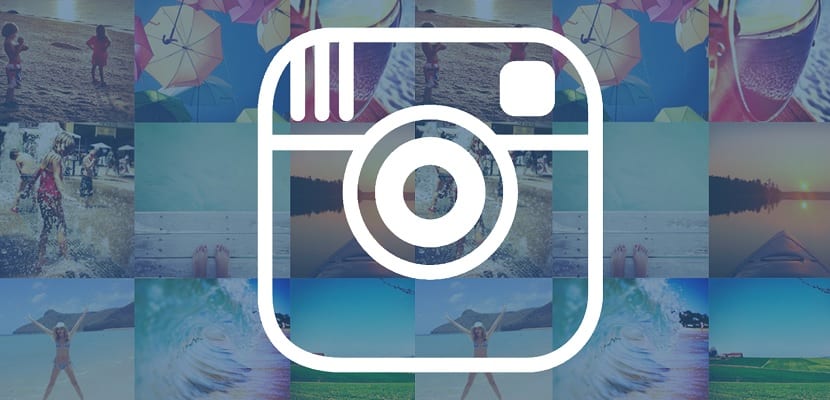
Envoyez des messages directs sur Instagram
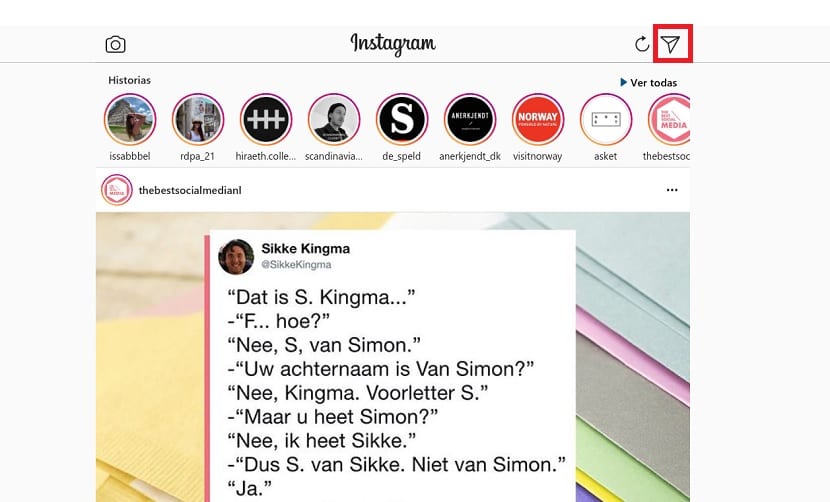
Lorsque nous avons installé l'application, nous pouvons l'ouvrir. Dans le premier écran que nous trouvons, nous devons appuyer sur le bouton Entrée, qui apparaît en bas de celui-ci. Dans cette étape, nous devons nous connecter à notre compte, ou créez-en un au cas où nous ne l'aurions pas déjà. Lorsque vous avez entré le nom d'utilisateur et le mot de passe, vous pouvez lui donner pour se connecter, afin que le compte apparaisse à l'écran.
Ensuite, Instagram est ouvert dans l'application, de la même manière que nous le voyons sur l'ordinateur ou sur le téléphone mobile. Les fonctions sont les mêmes dans ce cas. Donc, si vous regardez le côté droit de l'écran, on retrouve l'icône des messages directs. Pour ceux qui entrent pour la première fois, c'est une icône qui ressemble à un avion en papier. Situé en haut à droite de l'écran. Il ne nous restera plus qu'à cliquer sur cette icône pour ouvrir cette section à l'écran.
Lorsque nous entrons dans cette section, on nous demande si nous autorisons Instagram à accéder à la caméra. Ce n'est pas quelque chose que nous devons faire, car c'est facultatif. Cela dépend donc de chacun de vous. Si nous cliquons sur NON, cela nous demandera à nouveau la même chose à l'avenir lorsque nous entrerons des messages directs. Une fois cette autorisation acceptée ou rejetée, nous entrons maintenant dans la section Direct. Dans cette section, nous trouvons déjà tous les messages privés que nous avons envoyés depuis notre compte. Les mêmes que nous avons au téléphone.
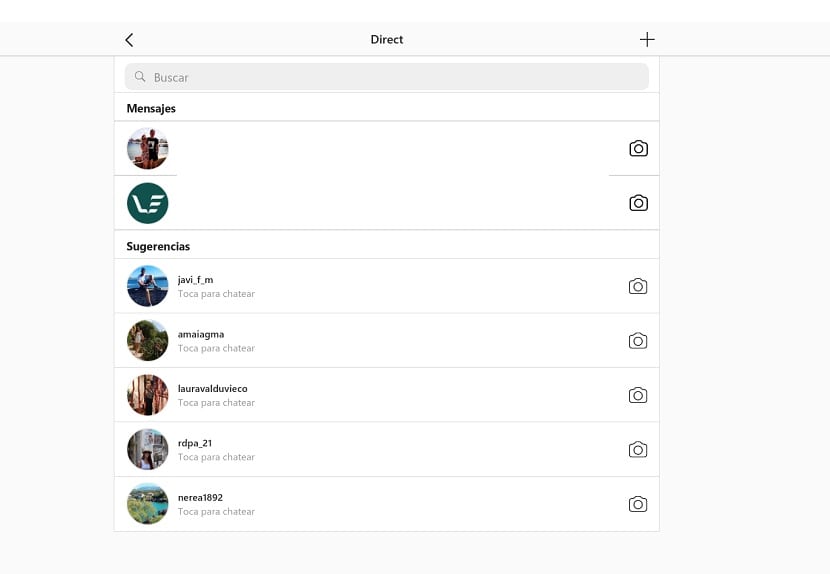

Si vous le souhaitez, vous pouvez reprendre les conversations que vous aviez déjà en cours à ce moment-là. Il vous suffit de le saisir et d'envoyer un nouveau message. Tout comme au téléphone, dans ces messages directs, nous pouvons envoyer des GIF ou des photos normalement, au cas où nous aurions l'intention de joindre un fichier à cet égard. Nous pouvons également démarrer un nouveau chat, de la même manière que nous le ferions sur Instagram, en cliquant sur l'icône + pour démarrer une nouvelle conversation. Ensuite, il vous suffit d'entrer le nom de cette personne et nous pouvons commencer à écrire un nouveau message.
Tous les messages que nous envoyons sur Instagram depuis l'ordinateur ils seront synchronisés avec le téléphone. Ainsi, au moment où vous entrez votre compte sur votre téléphone et accédez aux messages directs, vous verrez à tout moment les conversations que vous avez eues depuis la version ordinateur. Les messages ne seront donc perdus à aucun moment, ce qui est certainement quelque chose d'important dans ce cas. Que pensez-vous de cette possibilité d'envoyer des messages depuis l'ordinateur?